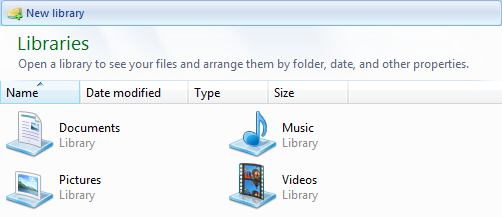本地瀏覽器
該文章描述本地瀏覽器的功能.
功能
獨家功能
1.1 選項卡
開啟多個選項卡,移動選項卡,對其分組,或將其分裂為垂直水平組.

1.2 工作區
工作區可以包含任意數量的選項卡,以及它們的佈局位置和目前資料夾位置。工作區可以被儲存和恢復,因此您可以快速在介面佈局間進行切換.
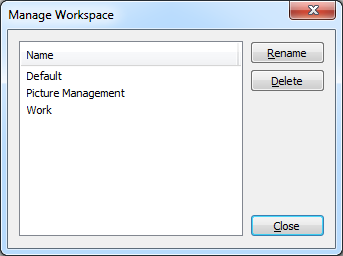
1.3 視覺化比較
可視化比較功能用於並排比較兩個資料夾,並用可視化效果顯示它們的差異。缺失的檔案和資料夾將顯示為藍色,不同的檔案向市委紅色,相同的檔案則不會被著色。要瞭解詳細資訊,請檢視可視化比較功能頁面.
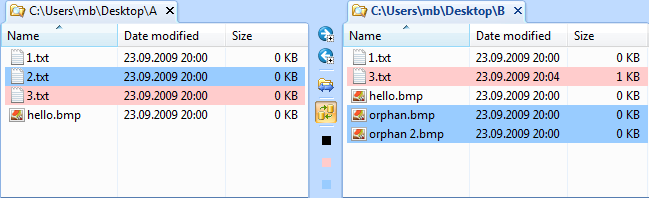
1.4 過濾器
要隱藏檢視中的某些檔案或資料夾,可以開啟過濾器工具列。輸入一個簡單的過濾器如 *.txt 至輸入框中,則檢視中所有 .txt 副檔名的檔案都將被隱藏。對於更複雜的情景,可以在過濾器管理器中建立並儲存包含多個過濾運算式的過濾組.

1.5 大量重新命名
快速重新命名工具使您可以透過靈活的重新命名規則快速簡單地重新命名大量檔案。要檢視更多資訊,請存取批次重新命名功能頁面.
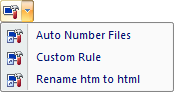
標準(Windows 檔案總管)功能
2.1 縮圖和預覽
預覽功能可以在預覽窗格顯示選取的圖像、HTML 檔案或文字檔案的內容預覽。縮圖檢視特別適用於相冊資料夾。要瞭解更多資訊,請存取縮圖和預覽功能頁面.
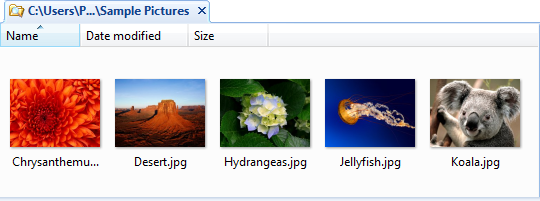
2.2 搜索
指定多個標準,如檔案大小、修改時間或其它檔案屬性以精煉搜尋結果.
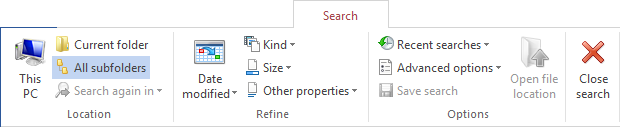
2.3 詳細資訊面板
視窗尾部的詳細資訊窗格是另一個內容相關的功能,從 Windows Vista 開始引入。如果您選取一個文字檔案,則它只顯示基本資訊,如檔案大小,日期和時間等。當您選擇圖像時,則會顯示圖像的維度和拍攝時間。對於音樂檔案,則會顯示藝術家、封面、標題和檔案提供的其它屬性.

2.4 資訊列
提示性訊息不再彈出對話框並阻斷工作串串流程。取而代之的是檢視頂部將顯示一個資訊列用於顯示訊息。例如,當您在資料夾中搜尋檔案,但索引功能被關閉時,資訊列將會向您解釋為何搜尋將要佔用比平時更多的時間.

2.5 標頭
對於特殊資料夾,如庫和控制面板,檢視頂部將會出現一個標頭,以顯示額外的資訊。要檢視範例,請您參考下面「庫」章節中的擷圖.
2.6 庫支援
Windows 7 introduced a new Libraries concept. A library is similar to a folder. It is basically a container which displays the files and folders of other folders. The Libraries folder contains four predefined default Libraries: Documents, Music, Pictures, and Videos. The Libraries folder can be searched and additional folders can be included.